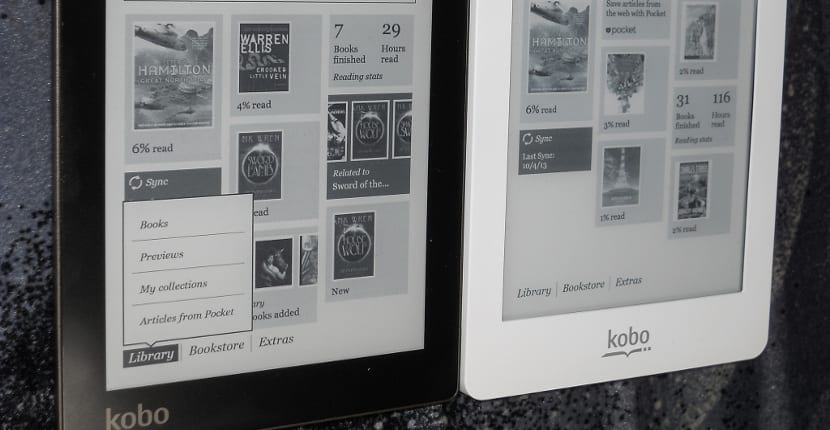
Obwohl in den letzten Wochen viele eReader auf den Markt gekommen sind, ist es wahr, dass nicht alle von uns ständig die eReader wechseln. Wenn es uns gut geht, wird es immer noch diejenigen geben, die den Kindle mit einer Tastatur oder der Kobo Glo auf die wir uns beziehen werden. Das Gute an einem etwas alten und sehr verkauften E-Reader ist, dass dahinter eine tolle Community steht, die uns hilft, das Gerät deutlich zu verbessern.
In diesem Fall das folgende Tutorial gilt für den Kobo Glo oder jeden Kobo eReader, der eine Firmware niedriger als 2.6 hat und auf dem wir den Google Drive-Client installieren möchten, wenn Sie Firmware 2.6 oder höher haben, versuchen Sie es nicht oder wenn Sie es tun, wissen Sie, dass Ihr eReader möglicherweise unbrauchbar oder ernsthaft beschädigt ist und auf jeden Fall in Todo eReaders Wir sind nicht verantwortlich für das, was passieren könnte.
Was brauchen wir, um Google Drive auf unserem Kobo zu haben?
Um das Google Drive in unserem eReader zu haben, benötigen wir nur:
- Eine Batterie von 95 % oder mehr.
- USB/Micro-USB-Kabel zum Anschluss an unseren PC.
- Seien Sie root auf unserem eReader.
- Die GitHub-Dateien von softapalvelin.
- Unser Kobo hat eine Firmware kleiner als 2.6.
- Ein neues Google Drive-Konto seit der Verwendung des alten könnte unsere Dateien bei der Synchronisierung durcheinander bringen.
Übliche Installationen
Sobald wir dies haben, machen wir Folgendes: Wir verbinden den eReader mit unserem PC und sehen, wie ein neues Laufwerk auf unserem PC erscheint, wir kopieren Google Drive-Software für Kobo und wir fügen es in die Einheit ein, die zum Speicher des eReaders gehört, unter der folgenden Adresse: .kobo / KoboRoot.tgz. Nach dem Kopieren trennen wir den eReader vom PC und gehen wie folgt vor:
- Wir schalten die Wi-Fi-Verbindung des ereaders ein.
- Wir verbinden den eReader mit dem PC.
- Wir kopieren die Datei .grive-sync / README.txt des eReaders.
- Wir fügen es in den Browser des PCs ein und führen es aus.
- Wir kopieren die Autorisierung, die in der folgenden eReader-Datei angezeigt wird .grive-sync / auth.txt
- Wir trennen den eReader vom Computer.
- Wir schalten die Wifi-Verbindung wieder ein (wenn sie bereits eingeschaltet war, schalten wir sie aus und wieder ein)
Danach und wenn wir die Authentifizierung korrekt durchgeführt haben, beginnt unser E-Reader mit der Synchronisierung mit unserem Google Drive-Konto. Wie Sie sehen können, ist einfach und solange die Anforderungen erfüllt sind, besteht kein Risiko, dennoch empfehle ich für die Zweifelhaftesten ein Backup Ihrer E-Books. Sie wissen nie, wo wir verwirrt werden können oder dass ein Fehler vorliegt.